Hirdetés
 Korábban egy teljes MUO-útmutatót írtam az Apple intelligens mappáinak és az Automator programjának használatáról, de egy klasszikus harmadik fél nevű alkalmazás, az úgynevezett mogyoróbokor az egyik személyes automatizálási asszisztensems amely a háttérben működik, és nincs szükségem billentyűkódokra és egérkattintásokra a részemről.
Korábban egy teljes MUO-útmutatót írtam az Apple intelligens mappáinak és az Automator programjának használatáról, de egy klasszikus harmadik fél nevű alkalmazás, az úgynevezett mogyoróbokor az egyik személyes automatizálási asszisztensems amely a háttérben működik, és nincs szükségem billentyűkódokra és egérkattintásokra a részemről.
A Hazel egy automatizálási program, amely alapvetően bekapcsol, amikor a fájlokat hozzáadják vagy módosítják a kijelölt mappákat. Automator 9 Automator alkalmazás, amelyet 5 perc alatt készíthetAz Automator használata a Mac számítógépen lehetővé teszi az unalmas feladatok gyors elvégzését. Íme néhány egyszerű munkafolyamat, amelyet percek alatt létrehozhat. Olvass tovább tartalmaz hasonló funkciókat, de a Hazel sokkal könnyebben használható és gyorsabb a sorsoláson. A Hazel szabályokkal automatikusan megnyitom az új alkalmazásokat, amelyeket hozzáadtam az Alkalmazások mappához, megváltoztatom a képernyőképeket, automatikusan törölöm bizonyos idő elteltével távolítsa el az asztalon lévő fájlokat, és helyezze át a Letöltések mappában lévő PDF fájlokat a Dropbox-fiókom kijelölt mappájába (több ról ről
Dropbox itt Mi a Dropbox? A Nem hivatalos Dropbox felhasználói útmutatóMi a Dropbox és hogyan használja? A Dropbox felhasználói útmutatónk mindent elmagyaráz, amelyet az induláshoz tudnia kell. Olvass tovább .)A Hazel 25 dollárba kerül, de letöltheti egy ingyenes, 14 napos próbaverzióra, hogy megtudja, mennyire hasznos lehet.
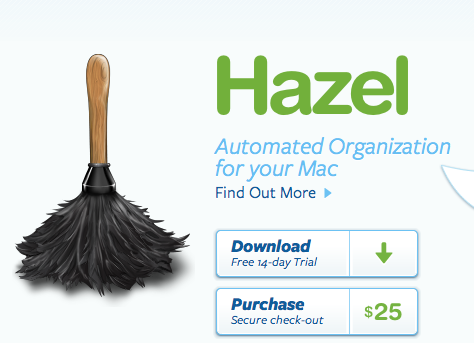
Hogyan működik
A Hazel alapvetően olyan mappákat néz, amelyekhez szabályokat rendel. Tehát például beállíthat egy olyan szabályt, amelyben a Hazel automatikusan megnyitja a PDF-dokumentumokat vagy bármilyen fájlt, amikor letöltik vagy hozzáadják a Letöltések mappába. Miután beállította a szabályt, és az megfelelően működik, nem kell mást tennie a Hazel-rel a műveletek végrehajtása érdekében. A Hazel telepítésre kerül a Rendszerbeállításokba, de a menüsorban úgy dönthet, hogy interakcióba lép azzal.
A Hazel legjobban megismerheti a próbaverzió letöltését és kipróbálhatja az ebben a cikkben ismertetett néhány szabályt. A Hazelhez tartozik néhány mintaszabály, de jobban megérti, mit tehet, ha először elkészíti a saját szabályát.
Kezdjük azzal, hogy hajt végre egy műveletet a Letöltések mappában. A Hazel felület bal oldalán kattintson az alján található + gombra, és a legördülő ablakban keresse meg és válassza a Letöltések mappát. Ezután kattintson a + gombra a Szabályok alatt, és állítsa be a feltételeket, ahogy ezt az alábbi képernyőképen tettem.

Kattintson az OK gombra. Ha már vannak PDF-dokumentumok a Letöltések mappában, a Hazel automatikusan futtatja a szabályt, és megnyitja azokat. Ellenkező esetben keresse meg a PDF-fájlt a számítógépén, vagy töltse le egyet a mi webhelyről MUO Guides oldal és adja hozzá a Letöltések mappához. Ne feledje, hogy a Hazel automatikusan futtat egy, a Letöltések mappához rendelt szabályt. Azonban meg lehet akadályozni, hogy a Hazel ideiglenesen megálljon, ha rákattint a ikonjára a menüsorban.
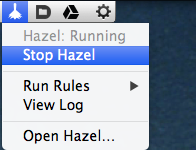
Szabályok és feltételek
A Hazelben elvégzett legsúlyosabb munka a szabályok és feltételek felállítása, valamint azok tesztelése. Ha a Hazel észleli a megfigyelt kijelölt mappák változásait, akkor futtatja a mappákhoz beállított szabályokat, ezért legyen óvatos a szabályok alkalmazásában. A szabály létrehozásakor először meg kell határoznia, hogy a szabályt a kijelölt fájltípusok vagy megfelelő mappák „összesére”, „bármilyenre” vagy „nincs” -re kívánja-e alkalmazni.
Megjegyzés: a szabályok almappákra és fájlokra is alkalmazhatók.

Következő, gondolkodni szeretne arról, hogy milyen fájlokat vagy feltételeket szeretné a Hazel figyelni és cselekedni. A Hazel tucatnyi feltételt tartalmaz, amelyek közül választhat, az a fajta dolog alapján, amit általában a számítógépen végezünk. Te talán, például, szabályokat állíthat be az elmúlt órában vagy napban, illetve amikor utoljára módosították vagy megnyitották a kijelölt mappába hozzáadott fájlokat.

Szabálya (i) bizonyos típusú fájlokat, pl. Film-, kép-, alkalmazás- vagy szöveges fájlok. Ez azt jelenti, hogy, például, ha beállít egy olyan szabályt, hogy a Letöltések mappa csak a PDF fájlokra vonatkozzon, akkor a Hazel figyelmen kívül hagyja a mappába hozzáadott egyéb fájlokat.

Természetesen rákattinthat a + gombra, és további feltételeket adhat a szabályához. Például, mivel az Asztal valóban egy nagy mappa, van egy Hazel-szabályom, amely minden olyan fájlt áthelyezi az asztalon, amely három óránál többet tartott, egy kijelölt szemét mappába.
Amint az az alábbi képernyőképen látható, hozzáfűztem egy másik feltételt is, amelyben a Hazel figyelmen kívül hagy minden olyan fájlt, amelynek „hold” neve van.
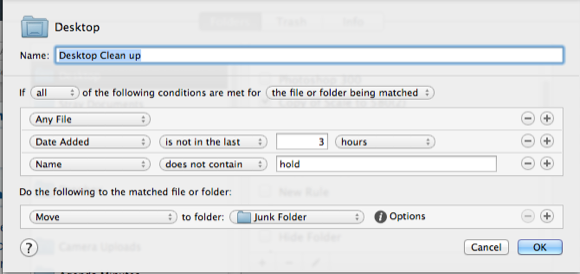
Két hasonló szabályom van - az egyik olyan, amely megváltoztatja a PNG fájlok méretét, ha szélessége vagy magassága meghaladja az 580 pixelt.
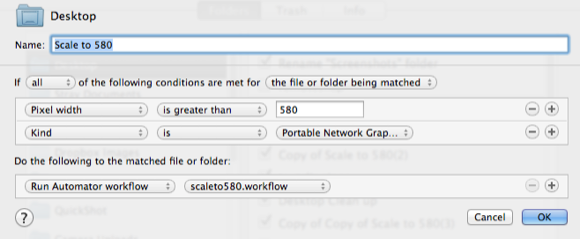
Bármely Hazel-szabály második része az, ha végrehajt egy bizonyos műveletet vagy műveletkészletet. Amint az az alábbi képernyőképen látható, a Hazel végrehajthatja a szokásos módon manuálisan elvégzendő műveleteket, beleértve a kijelölt fájlok mozgatását, másolását, átnevezését, megnyitását vagy felfedését a Finderben.

Beállíthat például egy szabályt, amely a nyilvános mappát figyeli az elmúlt öt percben hozzáadott új fájlok számára.

Beállítottam egy másik Hazel-szabályt, amely a Letöltések mappámhoz hozzáadott összes PDF-fájlt áthelyezi a Dropbox-fiókom kijelölt mappájába. Azért használom ezt a szabályt, mert általában olyan iPad fájlokat olvastam, amelyeken a kijelölt Dropbox mappából tudom elérni és megnyitni azokat.
Van egy másik szabályom, amely beállítja az Alkalmazások mappában az egyes alkalmazások színcímkéjét, piros, ha azokat nem nyitották meg az elmúlt 465 napban. Csak akkor aktiválom ezt a szabályt, ha olyan alkalmazásokat akarok kiválasztani és törölni, amelyeket hosszú ideje nem használtam.

És természetesen a piros színű címkék gyors eltávolítása érdekében, állítson fel egy másik szabályt erre a célra. Ezt ismét csak akkor aktiválom, amikor szükségem van rá.

A Hazelből vagy bármely automatizálási programból a legtöbbet hozhatja ki a legjobban, ha elgondolkodik olyan tevékenységeken, amelyeket rendszeresen manuálisan hajt végre. Ha átgondolja ezt, ezeket a felesleges műveleteket általában olyan programok végezhetik, mint például a Hazel, az Automator, vagy egy másik kedvenc programom, a Keyboard Maestro.
Tudassa velem, mit gondol a Hazelről, és hogyan használja azt a Mac feladatok kezelésére.
Bakari szabadúszó író és fotós. Régóta Mac felhasználó, jazz zene rajongó és családtag.


